Свой значок для ютуба – Youtube Иконки — скачать 455 бесплатно Иконки PNG, SVG, ICO или ICNS
Как добавить свой значок во все видео на Youtube
Сегодня речь пойдет снова о самом популярном видео хостинге Youtube. Сегодня вкратце расскажу, как вставить свой значок во все видео на Youtube, но только на своем канале, разумеется. Если человек, при просмотре видео, кликнет по этому значку, то перейдет на главную страницу Вашего канала. Я также расскажу,как добавить до пяти ссылок в шапку Вашего канала.
Значок лучше добавлять формата GIF или PNG, чтобы фон был прозрачным. Картинку лучше делать квадратной, но не обязательно. Я сделал картинку с надписью «подписаться», но в самом видео этой надписи не было видно, потому что Youtube картинку автоматически уменьшает до определенного размера, и у Вас не получится вставить свой знак на весь экран.
Youtube – это отличный инструмент для продвижения не только сайтов, но и любых товаров или партнерских програм. Можно также продвигать интернет-магазины и свои услуги, например, разработка сайтов или копирайтинг. Сайт Youtube занимает третье место по посещаемости в мире, поэтому не воспользоваться его возможностями просто глупо. Итак, перейдем к делу
Как добавить свой значок во все видео на Youtube
На сайте Youtube, перейдите «Творческая студия». Для этого нужно щелкнуть по своей фотографии в правом верхнем углу, а потом выбрать «Творческая студия». Теперь с левой стороны надо выбрать «КАНАЛ» -> “Размещение рекламы In Video».
Нажимаем потом на синюю кнопку «Добавить водяной знак».
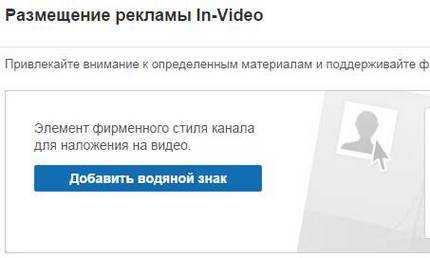
Выбираем графический файл на своем компьютере, нажав кнопку «Выберите файл». Сверху видны примеры, какое изображение лучше добавлять.
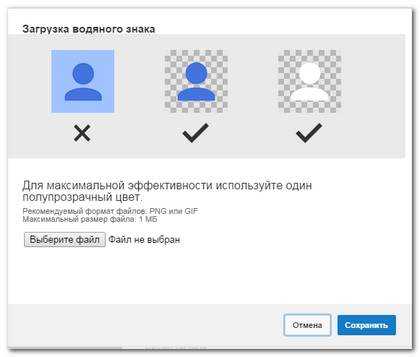
После этого нажимаем «
Теперь у Вас есть возможность задать, когда будет появляться значок:
1. В конце видео
2. В заданный момент
3. Все время
Если Вы выберите пункт 2, то здесь Вам предоставляется возможность задать время, через которое будет появляться значок на экране. Но я бы рекомендовал выбирать пункт 3. Таким образом, мы добавили свой значок во все видео на своем канале Youtube. Теперь можно посмотреть, как этот значок выглядит в самом видео.
Добавляем ссылки в шапку своего канала Youtube
Теперь я расскажу, как добавить ссылки в шапку канала. Например, Вы можете добавить ссылку на определенное видео на своем канале, или ссылку на свой сайт или соц. сеть. Можно также добавить ссылку с надписью «ПОДПИСАТЬСЯ».
Переходите на сайт Youtube и щелкаете слева «Мой канал». Теперь нужно под шапкой кликнут «О канале». Вы увидите значок Google+. Если подвести курсор мыши в область этого значка, то справой стороны появится другой значок в виде карандаша. Нажав на него, Вы перейдете в редактор, где можете добавить до пяти пользовательских ссылок.
Пока я писал эту статью, решил записать видео, чтобы Вы имели представление, как это делается. В видео я показал, как добавить значок во все видео на Youtube, а так же, как добавить ссылки в шапку канала.
dvpress.ru
Значок для видео на YouTube (Ютуб)

Вопрос о том, как сделать значок видео на youtube, актуален в условиях современной конкуренции на видеохостинге. Кроме того, что хороший автор должен делать качественные видео, он еще и обязан завлечь целевую аудиторию. Нужно убедить человека, что именно ваше видео ― лучшее среди ряда из вкладки «рекомендованное». И сделать это далеко не так просто.
Что такое значок?
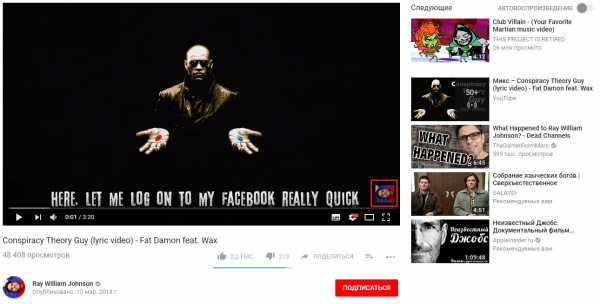
Значок для ютуба (он же обложка или превью) ― это какое-то фото, которая служит так называемой самопрезентацией для вашего видео. Ее пользователь видит в первую очередь. Смотря на картинку, он принимает решение, открывать ли ролик или поискать что-нибудь другое.
Изображение обычно отображается рядом с названием в следующих местах:
- На главной странице.
- На вкладке «Рекомендованные».
- На канале блогера.
- Во время поиска ролика по ключевым словам.
Если вы не создали свою обложку, видеохостинг сделает это за вас. Он выберет случайный кадр из загружаемого ролика, причем не один, а 5 ― на выбор. Вам останется только кликнуть по понравившемуся.
Технические требования
Добавить можно не все значки, кое в чем свою фантазию придется ограничить. У таких картинок должен быть строго определенный размер ― 1280х720. Все, что больше, просто не примет ютуб. Меньше ― некрасиво растянется. Минимальный размер значка по ширине ― 640 пикселей. Рекомендуемое соотношение сторон ― 16:9.
Свои требования есть и к формату изображения. Нельзя использовать файлы, являющиеся внутренними для графических программ. Применяйте только JPG, GIF, PNG, BMP. При сохранении, например, в фотошопе, обязательно кликните на пункт «Сохранить для веб». Это нужно, чтобы при загрузке у вас не исказились все цвета ― они автоматически переведутся в HTML-палитру.
Указания маркетологов
Чтобы поставить красивый значок, его нужно сначала сделать. И для этого лучше не качать готовые шаблоны из интернета. Постарайтесь придумать что-нибудь свое, оригинальное и красивое. Но всегда помните, что в режиме предпросмотра ваша иконка уменьшается в несколько раз. Следите, чтобы она в любом случае оставалась читаемой.
Если вы хотите создать красивую надпись, используйте стандартные контрастные шрифты, причем обязательно большие. Любые мелкие объекты лучше обводить, акцентируя на них внимание зрителя. Старайтесь создать что-нибудь яркое, но не кислотное. Фон ― кадр из игры или однотонный.
Смена обложки
Чтобы поменять обложку или убрать старую, достаточно просто зайти в режим управления каналом. Там вы найдете вкладку, называемую «Менеджер видео». Просто нажмите на нее.
После этого кликните на нужный ролик, чтобы войти в режим управления. В специальном меню вы сможете или выбрать что-нибудь из кадров, или загрузить свою картинку при помощи кнопки внизу. Не забудьте сохранить сделанные изменения!
Почему она не меняется?
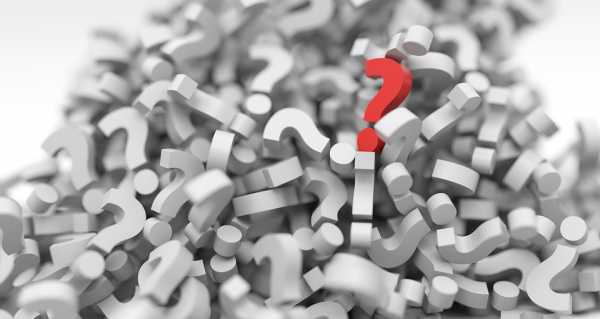
Вопросы рода «почему не меняется значок» или «куда он пропал» регулярно возникают в чате общения с техподдержкой. На самом деле причина этих проблем довольно тривиальна. Во-первых, проверьте, соответствует ли ваша картинка системным требованиям, указанным выше.
Во-вторых, убедитесь, что вы привязали свой номер телефона к аккаунту. Без этого сменить обложку нельзя.
Если она пропала через время, значит, изображение нарушало какие-то правила сообщества. Превью не должно содержать обнаженку или некорректные высказывания.
Как скачать чужое изображение?
Ютуб не предоставляет нам возможности для скачивания чужих превью. Однако мы можем это сделать, используя самое простое средство ― Гугл.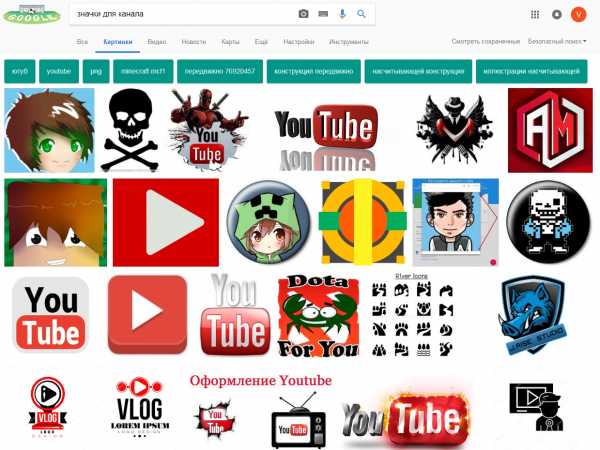
Чтобы скачать обложку чужого видео, необходимо скопировать его ссылку, вбить ее в поисковик и перейти на вкладку «Картинки». Там вы увидите нужное изображение.
ytgid.ru
Значок для канала Ютуб (YouTube)

Знать то, как изменить значок канала на youtube, важно, если вы хотите привлечь к себе большую аудиторию. Чтобы красиво оформить ваш аккаунт, придется нарисовать красивый логотип. Все же многих людей волнует не только качество вашего контента, но и внешний вид. Никто не будет продавать продукты в бесцветном полиэтилене. Всех волнует упаковка. Это касается и публичного канала.
Каким должен быть хороший значок?
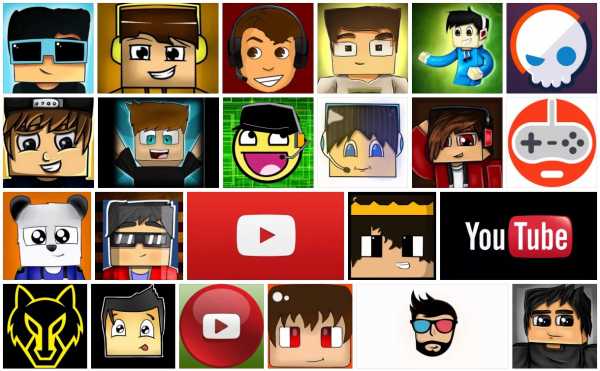
Если вы решили самостоятельно создать и изменить значок для видео, для начала скачайте себе на компьютер несколько графических программ. Постарайтесь сделать картинку информативной и яркой.
Довольно часто в таком логотипе люди шифруют название своего канала или какие-либо интересные особенности своего аккаунта. Не нужно качать какую-то картинку из интернета. Постарайтесь сделать свою картинку.
Что обычно ставят другие пользователи?
Если вы толком не знаете, что хотите видеть на своем канале, воспользуйтесь опытом других людей. Мы собрали небольшую статистику, чтобы определить, какие именно значки чаще всего используются на популярных каналах.
Обычно люди ставят себе рисованных персонажей или свою фотографию ― такие решения чаще всего используются для каналов с летсплеями. Иногда люди рисуют полноценные логотипы с зашифрованными в них пасхалками.
Для чего он нужен?
Значок ― это та самая картинка, около которой висит цифра с подписками. Именно кликнув на него, человек может посмотреть ваш контент, перейти на канал и оценить главную страницу.
Он располагается в левом верхнем углу шапки, поэтому почти сразу притягивает внимание. Не стоит делать значок в онлайн программах ― чтобы привлечь большую аудиторию, нужно приложить немало усилий. Будьте креативными и оригинальными!
Технические требования
Размер значка не должен превышать разрешения 800 на 800 пикселей, быть квадратным или круглым. Из форматов можно использовать все, читаемые ресурсом. Чаще всего используются JPEG или PNG.
При создании иконки в графических программах сохраните ее в формате, пригодном для веб. Небольшая конвертация нужна, чтобы при загрузке значка на сайт у него не исказились никакие цвета, все элементы остались на своих местах.
Каким образом сменить значок канала?
Чтобы поменять или поставить свой значок в ютубе, достаточно воспользоваться простым и понятным алгоритмом.
Сделайте следующее:
- Перейдите на главную страницу своего канала.
- Нажмите на небольшой значок белого карандаша.
- Кликните на «Изменить».
- Выберите нужный файл на рабочем столе.
- Найдите кнопку «Установить как фото профиля».
Учтите, что таким образом вы сможете убрать старый значок. И вернуть его невозможно.
Почему он не меняется?
Если у вас не получается изменить значок канала на сайте, и он никак не меняется, то, возможно, вы пытаетесь поставить фото, которое не соответствует техническим требованиям. В таком случае сервис сразу выдаст вам ошибку.
Если же сервис принял картинку, но со временем значок все равно не изменяется, а то и вообще пропал, проблема в премодерации. Скорее всего, фото содержало нецензурную информацию оскорбительного характера, и владельцы сервиса просто не пропустили ее в онлайн.
ytgid.ru
Как сделать значок для видео на youtube? Закажи у меня!
Здравствуйте, любезные!
Сегодня я вам расскажу, как сделать значок для видео на youtube, как он выглядит и как сделать так, чтобы этот значок привлекал внимание зрителей.
Считаю, что это очень важный момент на сегодняшний день, и как подключить эту опцию на вашем канале, я вам уже подробно рассказывал здесь: «Делюсь секретом о видео превью!»
Всё верно, чтобы менять значки для видео на youtube, сначала нужно включить эту функцию на своём канале.
Когда вы это сделаете, или уже сделали, то читайте дальше…
Сегодня будет более современная информация, и моё предложение к вам, как всегда в конце статьи.
Начнём!
Значок для видео на youtube – это реклама вашего видео, благодаря которой люди получают общее представление о видео.
Самое главное, что вам нужно понять относительно значка для видео на youtube – это то, что он должен привлекать внимание и быть тематичен тому содержанию и той информации, которая содержится внутри видеоролика.
Изображение значка должно быть красивым и вызывать желание кликнуть на него.
Значок для видео на youtube размер
Разрешение такой картинки должно быть 1280×720 рх, а размер её не должен превышать 2 Мб.
Для примера я хочу вам показать канал «Большой тест-драйв».
Хотя таких примеров может быть сколько угодно. Возьмите, например, тот же самый мой канал канал «Возможности YouTube от Tomina».
В нашем случае это не важно.
Так вот.
Эти два веселых парня снимают тест-драйвы различных автомобилей и у них каждый значок видео оформлен в таком стильном виде.
Т.е. когда перематываем каждое из их значков, превьюшек этих видеороликов, то мы видим название прямо по центру экрана.
Это значит, что когда мы посмотрим один из их видеороликов, то мы в похожих видео здесь внизу будем видеть видеоролики с таким же значком, с такими же изображениями.
У них не на всех видеороликах применены такие значки, а только на последних они стали эту фишку применять.
Ещё раз подчеркну, что сейчас это важный момент в продвижении ваших видеороликов!
Значок для видео на youtube реально будет помогать в продвижении ваших видеороликов.
Как создать значок для видео на youtube. Несколько вариантов
Поэтому используйте его, и создавайте либо самостоятельно, используя макеты в формате фотошоп, или обращайтесь на специальные сервисы, типа Воркзилла.
Даёте там задание после регистрации и вкратце рассказываете, что вам нужно сделать.
В результате получаете красивую превьюшку для своего видео.
Посмотрите видео, как создать красивый значок самому:
Или же вы можете заказать такой значок у меня.
Почему у меня?
Да потому что мне надоело смотреть на некрасивые каналы. Посмотрите сами, сколько их развелось в Ютубе!
Куда это годится?
Пора бороться с этим беспределом!
Как?
Давайте изменим наши каналы до неузнаваемости. Ведь это так просто!
Как сделать самому, я показал выше в видео.
Кто не хочет этим заниматься самостоятельно, обращайтесь к нам. За умеренную плату мы исправим ваше положение со значками на вашем канале.
Да, это кропотливая и нудная работа!
Но наши дизайнеры справятся с этим!
Как сделать заказ на значок для видео на youtube
Ваша задача подробно объяснить нам, что вы хотите. Сколько ваших видео вы хотите преобразить?
От этого, кстати, зависит цена. Сразу хочу отметить, что цены у нас – умеренные!
Какие вы хотите видеть картинки на ваших роликах?
Всё подробно сначала сами обдумайте и делайте у нас заказ.
Чем подробнее вы опишите, что вы хотите, тем лучше мы выполним свою работу.
Заказ можете оформить прямо здесь, в комментариях.
Ничего не бойтесь, я его увижу.
Ведь я читаю и просматриваю свой блог ежедневно!
Также вы можете написать свои предложения в любых моих соцсетях, обратившись ко мне в личку, или в форме обратной связи на блоге «Контакты».
Пример обращения может быть таким:
- Здравствуйте!
- Мне нужно оформить заказ на создание превью к своим видео
- Мой канал (ваша ссылка на канал)
- Заказ на 20 видео (такие-то)
- Картинки должны быть (перечисляете)
Всё!
Мы рассматриваем ваше предложение и отвечаем вам, когда мы сможем взяться за ваш заказ, и сколько это будет стоить, какие есть скидки и подарки на данный момент.
Давайте все вместе посмотрим на свои каналы и начнём их улучшать!
Искренне ваш!
Пишите, даже если вы стесняетесь!
Ваше предложение обязательно рассмотрим!
Расскажите об этом предложении своим друзьям!
Можете кликнуть по кнопкам!
Автор сайта «C YouTube!», Томин Вячеслав
tominvv.ru
Как добавить значки для видео youtube
Покажу как включить возможность добавлять значки к видео на youtube. Значки, то есть маленькие картинки, которые будут обложками к видео на вашем канале youtube.
Заходим на статус и функции вашего youtube канала по адресу youtube.com/features. Также можно сразу открыть страницу подтверждение канала на youtube по адресу youtube.com/verify. Далее нажимаем подтвердить.
Нам открывается страница подтверждения аккаунта. Чтобы использовать дополнительные возможности youtube, подтвердите свой аккаунт по телефону. Эта проверка нужна нам для того, чтобы убедиться в том, что вы не робот.
Выбираем страну в которой вы находитесь. Выбираем метод подтверждения для получения кода от youtube. Выберем получить SMS.
Теперь указываем ваш номер мобильного телефона в формате 8 (123) 456-78-90 и нажимаем отправить.
Обратите внимание! По одному номеру можно подтверждать не более двух аккаунтов в год.
Также учтите, что иногда ждать прихода SMS от Google приходится несколько минут, но такое случается редко. В основном SMS код приходит спустя 5-20 секунд.
На указанный вами номер придет SMS с кодом от Google, который вводим сюда и нажимаем отправить.
Номер подтвержден. Поздравляем. Ваш аккаунт YouTube подтвержден.
Теперь в редакторе своих видео вы сможете установить свой значок.
Значок к видео на youtube должен быть не боле 2 МБ. Рекомендутеся выбирать значок к видео разрешением 1280х720, формат JPG, GIF,BMP, PNG. Соотношением сторон 16:9, так как это соотношение чаще всего используется для предварительного просмотра и в проигрывателях YouTube.
Подтвержденный youtube канал дает возможность загружать более длинные видео на канал, длинной более 15 минут.
Другие уроки и статьи по теме youtube.
smotrisoft.ru
Как добавить свой значок для видео на ютуб канале (часть 8) – ТОП
Продолжаем создавать свой видео канал на ютубе. Сегодня вы узнаете как добавить свой значок для своего видео на ютуб канале. При загрузке видео на свой ютуб канал, значок для видео (то есть обложка) устанавливается автоматически по умолчанию. Но вы можете загрузить и установить для своего видео свою обложку (значок).
Зайдите на свой ютуб канал, вверху на главной странице, над обложкой канала нажмите на вкладку – Менеджер видео.
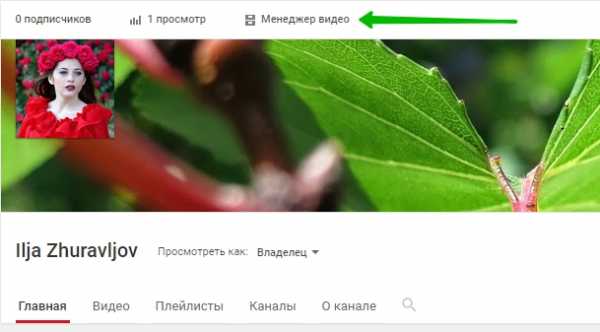
Далее на следующей странице, выберите видео для которого вы хотите добавить свой значок. Рядом с видео нажмите на вкладку – Изменить.
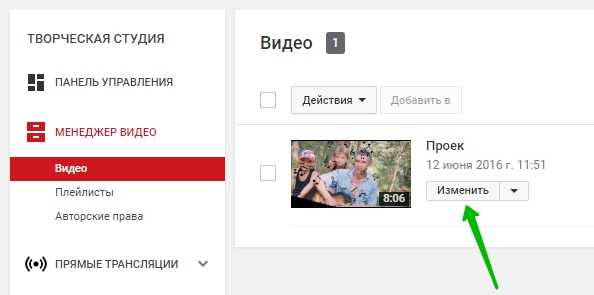
Далее на странице редактирования видео, под миниатюрами видео нажмите на кнопку – Свой значок.

Выберите на своём компьютере заранее подготовленный значок для видео (к примеру, можете подготовить изображение на котором будет написано название вашего видео или что-то в этом роде). После загрузки видео у вас появится новый значок, который станет обложкой видео по умолчанию. Нажмите на кнопку – Сохранить.
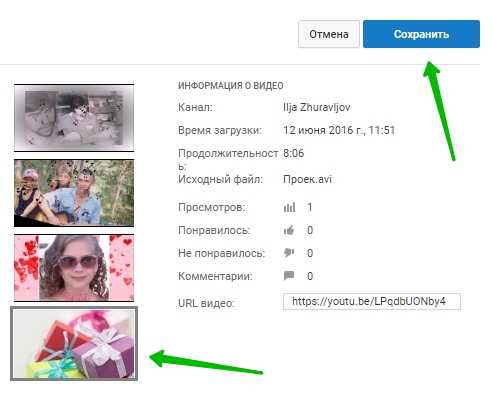
Всё, теперь у вашего видео новая обложка-значок ! Зайдите на главную страницу своего ютуб канала, обновите или перезагрузите страницу, у вашего видео должно появится новая обложка.
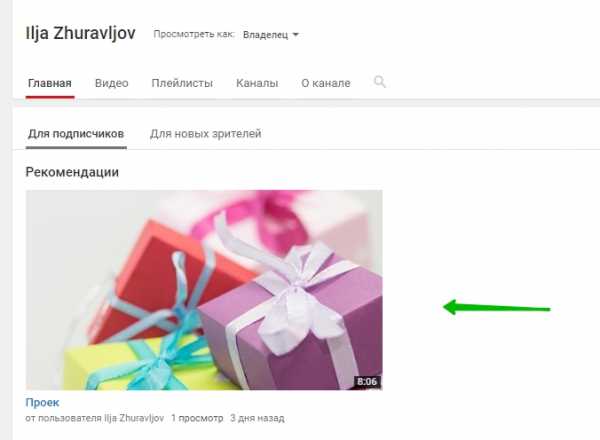
Успехов вам !
Поделиться ссылкой:
Данная статья принадлежит сайту info-effect.ruinfo-effect.ru
